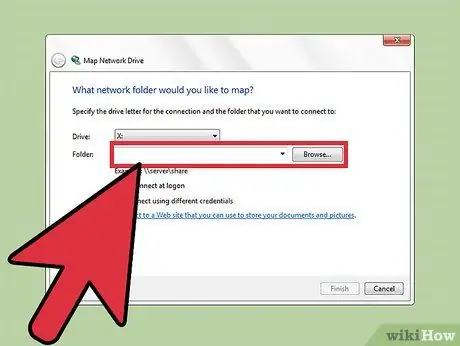- Автор Jason Gerald [email protected].
- Public 2024-01-11 03:45.
- Соңғы өзгертілген 2025-01-23 12:25.
Ұзын каталог мекен -жайларын шолудан шаршадыңыз ба? Дискінің әрпін каталогтың мекен -жайына салыстырудың бір жолы бар. Осылайша сіз жиі ашылатын қалталарға кіруге көп уақыт жұмсамайсыз. Мысалы, D: / Documents / Via / Vallen сияқты ұзын каталог адресін дискінің “X” әрпімен салыстыруға болады.
Қадам
2 -ші әдіс 1: Пәрмен жолын пайдалану
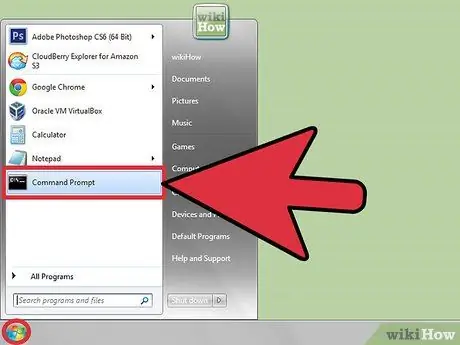
Қадам 1. Пәрмен жолы терезесін ашыңыз
Windows Vista немесе Windows 7 жүйесінде Пәрмен жолын әкімші ретінде емес, қарапайым пайдаланушы ретінде ашыңыз. Оның себебі кейінірек түсіндіріледі.
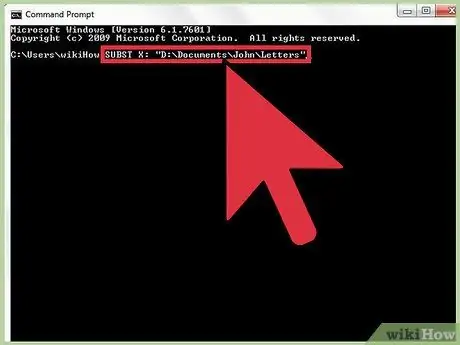
Қадам 2. Қажетті қалтаны дискінің әріпіне салыстыру үшін SUBST пәрменін пайдаланыңыз
Мысалы: SUBST X: «D: / Documents / Via / Vallen».
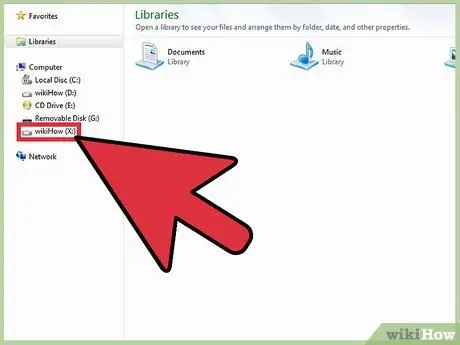
Қадам 3. Оны ашу үшін жаңа Windows Explorer терезесін ашыңыз
Сіз қазір жасаған дискінің әрпін көре аласыз (мысалы, «X»). Бұл диск көмегімен сіз салыстырылған қалтаға тікелей қол жеткізе аласыз.
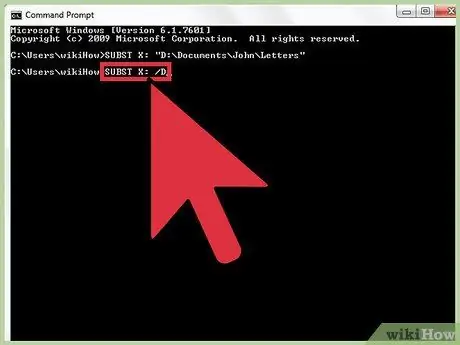
Қадам 4. SUBST X теріңіз:
/D - бұрын жасалған диск әрпіндегі салыстыруды жою үшін.
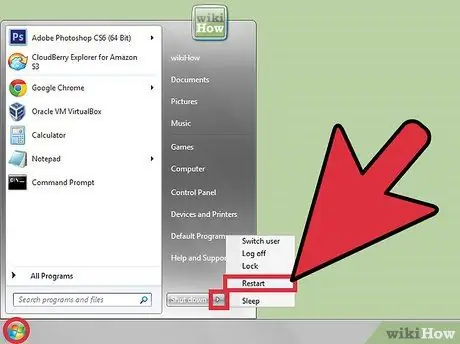
Қадам 5. Компьютерді қайта іске қосқан кезде дискідегі барлық әріптер жойылады немесе қалпына келтіріледі
Компьютер қосылған кезде қалталарды автоматты түрде салыстыру үшін пакеттік файлға SUBST пәрменін енгізіңіз, содан кейін файлды «Бастау» мәзіріндегі «Автоматты түрде іске қосу» қалтасына сақтаңыз. Неғұрлым озық пайдаланушылар Windows -тың Тапсырмалар Жоспарлағышының мүмкіндігін пайдалана алады, бірақ оны қалай қолдану туралы бұл мақалада талқыланбайды.
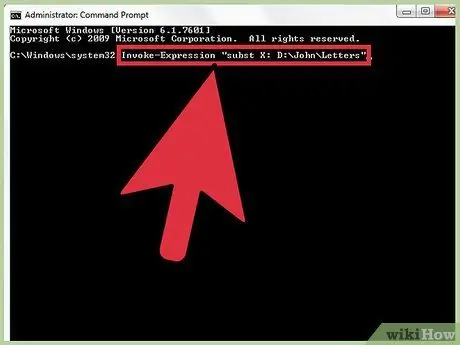
Қадам 6. SUBST командасын командалық генератордың есептік жазбасы арқылы орындаңыз
Бұл салыстыру бастапқыда SUBST пәрменін орнатқан пайдаланушылар үшін жасалады. Егер сіз «Via» есептік жазбасына кірсеңіз және SUBST пәрменін іске қосу үшін «Әкімші» ретінде пәрмен жолын ашсаңыз, «Арқылы» тіркелгісі дискідегі әріптерді көре алмайды. Бұл салыстыру «Via» емес, «Әкімші» тіркелгісі үшін жасалғандықтан болды. Сондықтан Windows Vista және Windows 7 жүйелерінде Пәрмен жолын қарапайым пайдаланушы ретінде ашу қажет. Тапсырмаларды жоспарлаушы мүмкіндігін пайдаланған кезде, пәрменнің тұрақты пайдаланушы тіркелгісі үшін іске қосылғанына тағы да көз жеткізіңіз.
2 -ші әдіс 2: «Менің компьютерім» батырмасы арқылы (Windows графикалық әдісі)
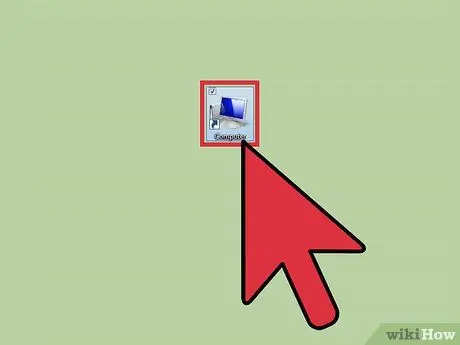
Қадам 1. Компьютердің жұмыс үстелінен «Менің компьютерімді» ашыңыз
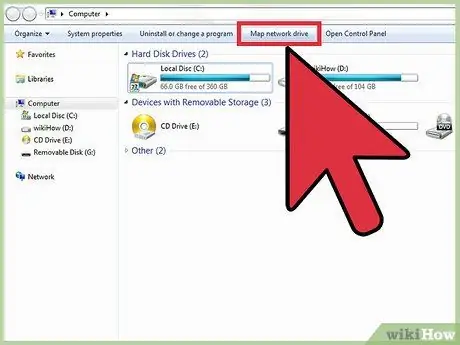
Қадам 2. «Құралдар» мәзірінде «Желілік дискіні картаға қою» түймесін басыңыз
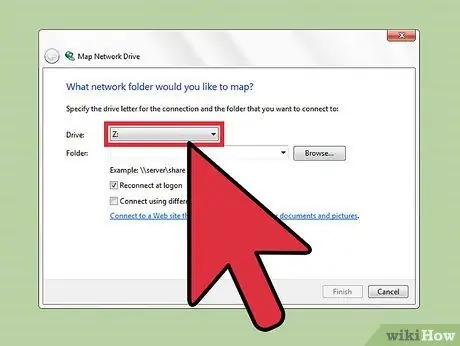
Қадам 3. «Жетек» бағанында қалтасы бар картамен салыстырғыңыз келетін әріпті таңдаңыз
Сіз бұл салыстырылған дискіні кез келген атпен қайта атауыңызға болады.